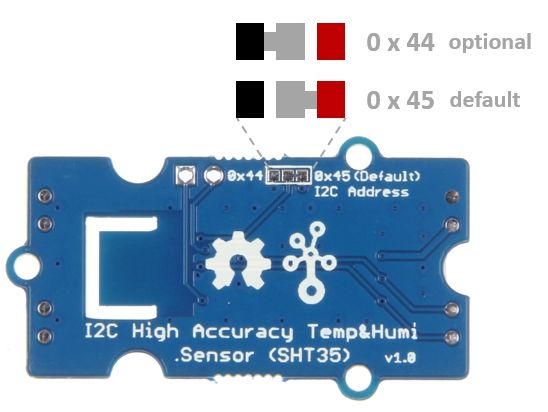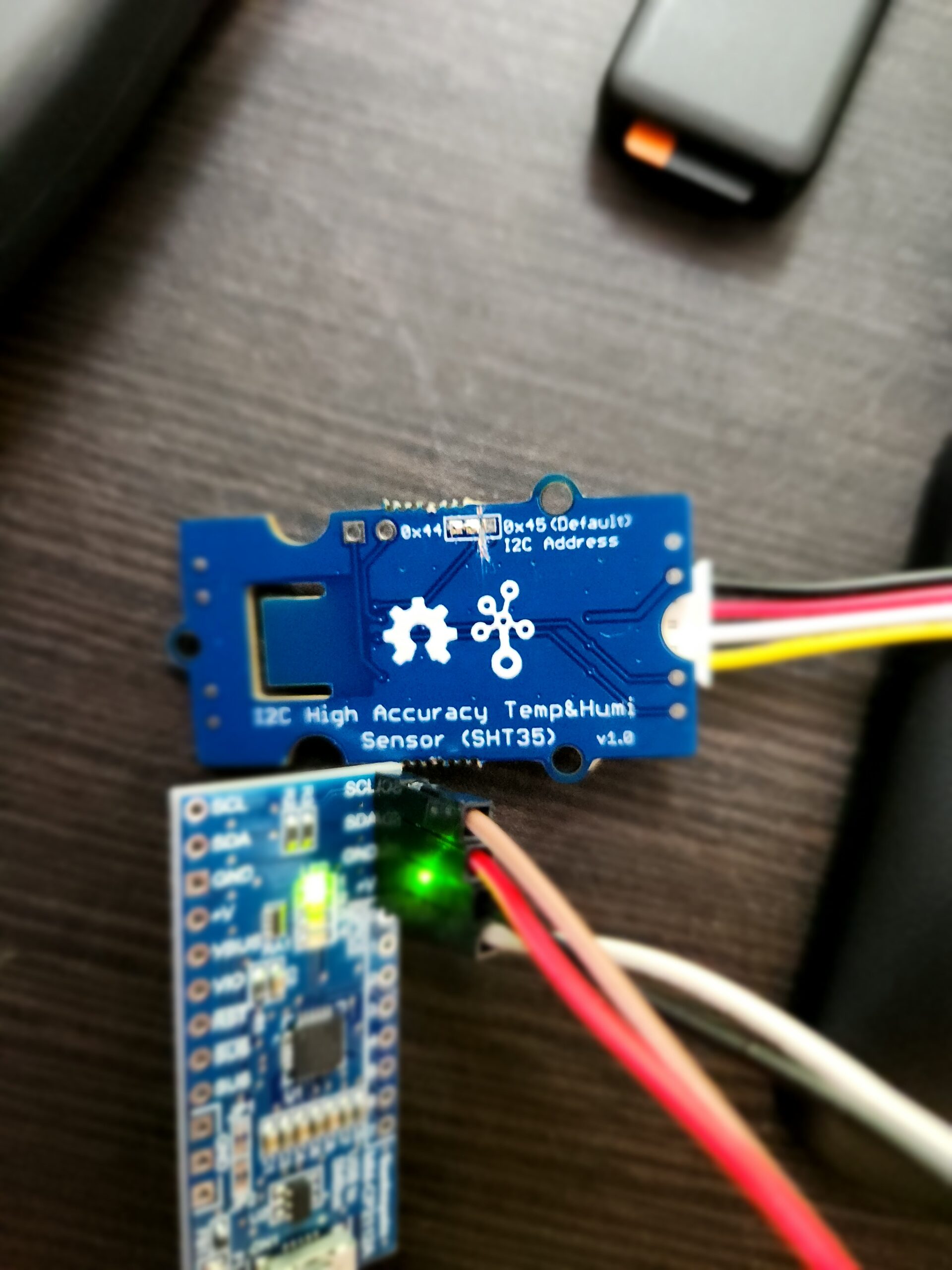黒基調のウィンドウは格好良いです。
1週間以上掛けて、ようやく配布用アプリケーションが作成できました。
MacOS版チケットぴあ自動購入の処理は、1年前のソースコードをそのまま持ってきました。(プラスnewspプラグインの処理を入れています)
MacOS版の方がWindows版よりも購入できるという報告をちらほら聞くため、敢えてそのようにしています。Success PostでMac版を使った時にはそれが分かるようにしているので、そこで判断できます。
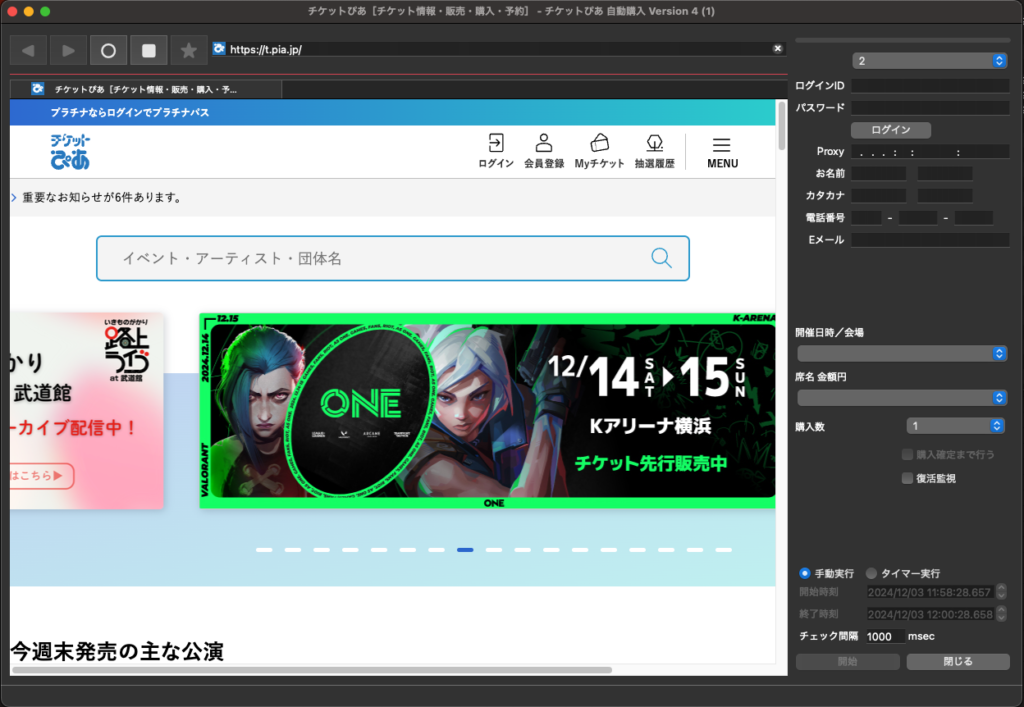
今のバージョンである、macOS Sequoiaは、AppleシリコンのM1以降でのみ対応されており、そのCPUでビルドしたアプリケーションを作成する必要がありました。
別件でMac Miniを購入したことと、ユーザからの要望があったので作成してみようと思った訳ですが、情報が殆どないためAIサービスに頼るしかありませんでした。
最初は、ChatGPTに聞いていたのですが、開発者IDを取得するところで躓いてしまい、先に進めなくなってしまったため、ChatGPTよりも賢いと評判のClaudeに相談することにしました。
Apple M1以降のCPUを搭載しているMacOS用に配布するためのQtアプリケーションを作成するには、アプリケーションに開発者IDを署名する必要があります。
公式には以下に作成方法が書かれているのですが、中途半端な開発者ID証明書を作成するところまでは簡単にできます。
https://developer.apple.com/jp/help/account/create-certificates/create-developer-id-certificates/
xcodeから作成するのが手っ取り早い。
結論から言うと、開発者ID証明書には、中間証明書とCA証明書を付加する必要があります。
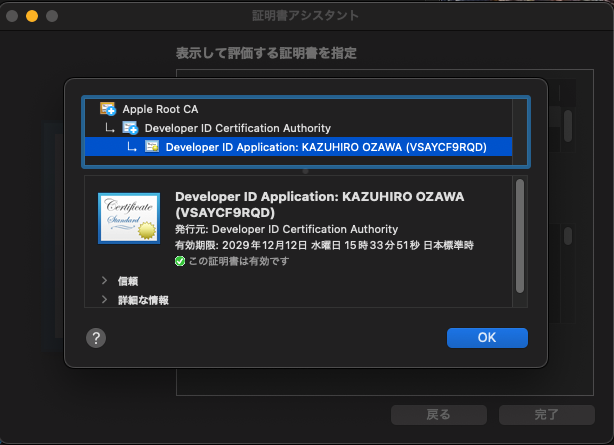
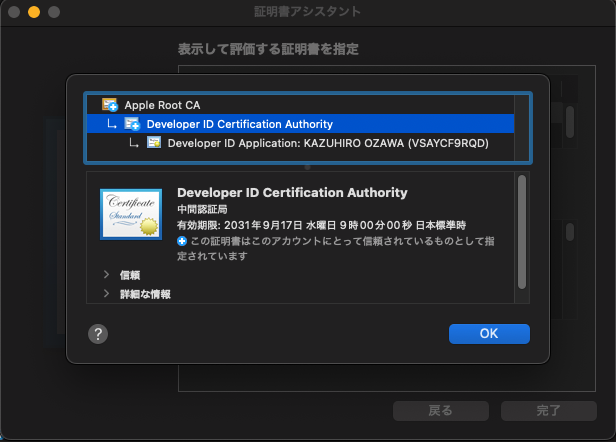
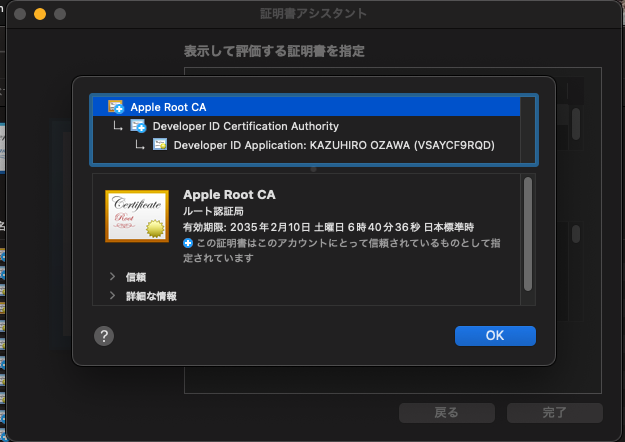
Apple Root CAは以下からダウンロードして、キーチェーンアクセス.appにダブルクリックして取り込みます。
https://www.apple.com/certificateauthority/
中間証明書のありかは、Claudeに聞いて取得してきました。
1.G2の中間証明書を直接ダウンロード:
curl http://certs.apple.com/devidg2.der -o devidg2.der
2.ダウンロードした証明書をインストール:
sudo security add-trusted-cert -d -r trustRoot -k /Library/Keychains/System.keychain devidg2.der
xcode→Settings→Accounts→Manage Certificatesで以下の画面を開き、+ボタンからDeveloper Application IDを指定すると、CAルート証明書までリンクしている自己証明書が作成されます。
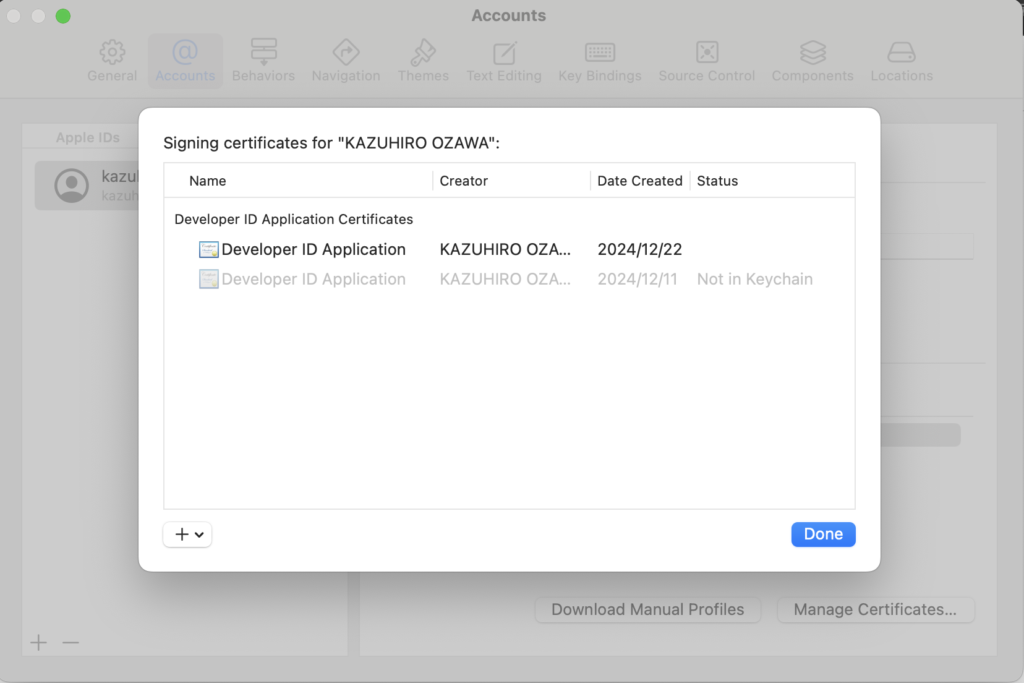

コマンドで「security find-identity -v -p codesigning」を実行して、Developer ID Applicationがvalid状態であり且つ、ルートCA証明書まで正しく登録できていれば証明書の作成は完成です。
次に、アプリケーションに署名を付与していきます。
プロジェクト内に「entitlements.plist」を作成し、内容を以下にします。
<?xml version="1.0" encoding="UTF-8"?>
<!DOCTYPE plist PUBLIC "-//Apple//DTD PLIST 1.0//EN" "http://www.apple.com/DTDs/PropertyList-1.0.dtd">
<plist version="1.0">
<dict>
<key>com.apple.security.cs.allow-jit</key>
<true/>
<key>com.apple.security.cs.allow-unsigned-executable-memory</key>
<true/>
<key>com.apple.security.cs.disable-library-validation</key>
<true/>
<key>com.apple.security.network.client</key>
<true/>
</dict>
</plist>
proファイルに以下の項目を追加します。
macx {
ICON = res/ticketpia.icns
QMAKE_INFO_PLIST = Info.plist
ENTITLEMENTS.files = entitlements.plist
ENTITLEMENTS.path = Contents
QMAKE_BUNDLE_DATA += ENTITLEMENTS
}
ビルドを行い、macdeployqtにて必要なライブラリをapp内に取り込みます。QtWebEngine.appも同様に行います。
% macdeployqt ticketpia.app% macdeployqt ticketpia.app/Contents/Frameworks/QtWebEngineCore.framework/Helpers/QtWebEngineProcess.app
# パスを変更
install_name_tool -change /opt/homebrew/opt/brotli/lib/libbrotlidec.1.dylib @executable_path/../Frameworks/libbrotlidec.1.dylib ticketpia.app/Contents/MacOS/ticketpia
install_name_tool -change /opt/homebrew/opt/brotli/lib/libbrotlienc.1.dylib @executable_path/../Frameworks/libbrotlienc.1.dylib ticketpia.app/Contents/MacOS/ticketpia
install_name_tool -change /opt/homebrew/opt/brotli/lib/libbrotlicommon.1.dylib @executable_path/../Frameworks/libbrotlicommon.1.dylib ticketpia.app/Contents/MacOS/ticketpia
以下にてアプリケーションに署名していきます。
# 拡張属性をクリア
xattr -cr ticketpia.app
# メインアプリの署名
codesign --deep --force --verify --verbose \
--sign "Developer ID Application: KAZUHIRO OZAWA (VSAYCF9RQD)" \
--options runtime ticketpia.app
# WebEngineProcessの署名(entitlementsを指定)
codesign --deep --force --verify --verbose \
--sign "Developer ID Application: KAZUHIRO OZAWA (VSAYCF9RQD)" \
--options runtime \
--entitlements ticketpia.app/Contents/entitlements.plist \ ticketpia.app/Contents/Frameworks/QtWebEngineCore.framework/Helpers/QtWebEngineProcess.app
この2つの署名を行わないと、例えばWebEngineProcessの署名を行わない場合、ticketpia.appのアプリは起動するがWebEngineが表示されずに落ちてしまう現象が発生します。
この情報がどこかに刺さったら嬉しいです。